パソコンを使うときは1秒でも早く起動してほしいです。
Windowsだと高性能なパソコンを組んでも、電源をオンにしてから安定して操作できるまで、数十秒から数分かかります。
パソコンの電源を入れるとWindowsのロゴアニメーションが再生されます。
このWindowsのロゴアニメーションを非表示にすると、PCによっては数十秒も起動が早くなります。
起動時のロゴアニメーションは、GUIブートで非表示に切り替えることが可能です。
Windowsロゴアニメーションを非表示にする手順
パソコンを起動したときに表示されるWindowsロゴアニメーションは、「msconfig」で簡単に切り替えることができます。
起動ロゴアニメを非表示にする方法
- STEP 1
- STEP 2
- STEP 3
- STEP 4

まちゃ
再起動すると反映されます
Windowsの動作に影響はありません
Windowsの起動ロゴアニメーションを非表示にしてもWindowsの動作に影響はありません。
起動時間が数十秒もはやくなると、体感的にも変わってきます。
非表示にする手順も簡単なので、少しでもWindowsを起動させたいならサクッと設定しちゃいましょう。
それでは、今回はこれまで。
お読みいただき、ありがとうございました。



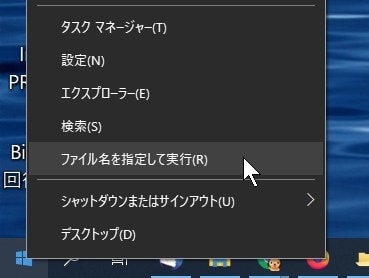
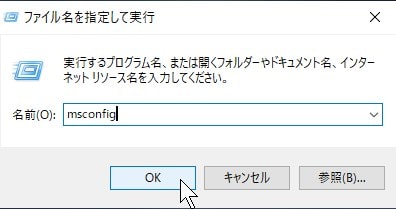
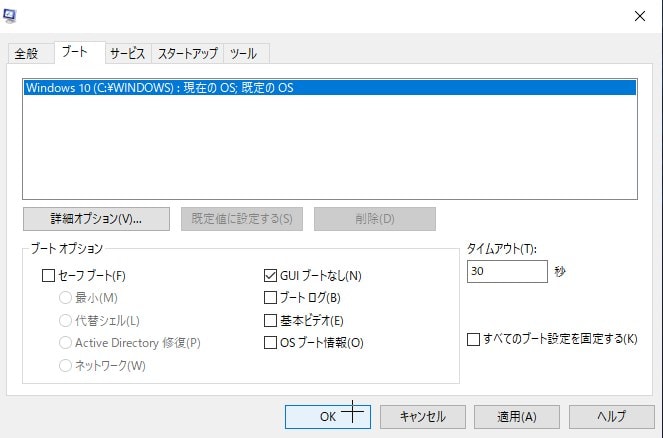


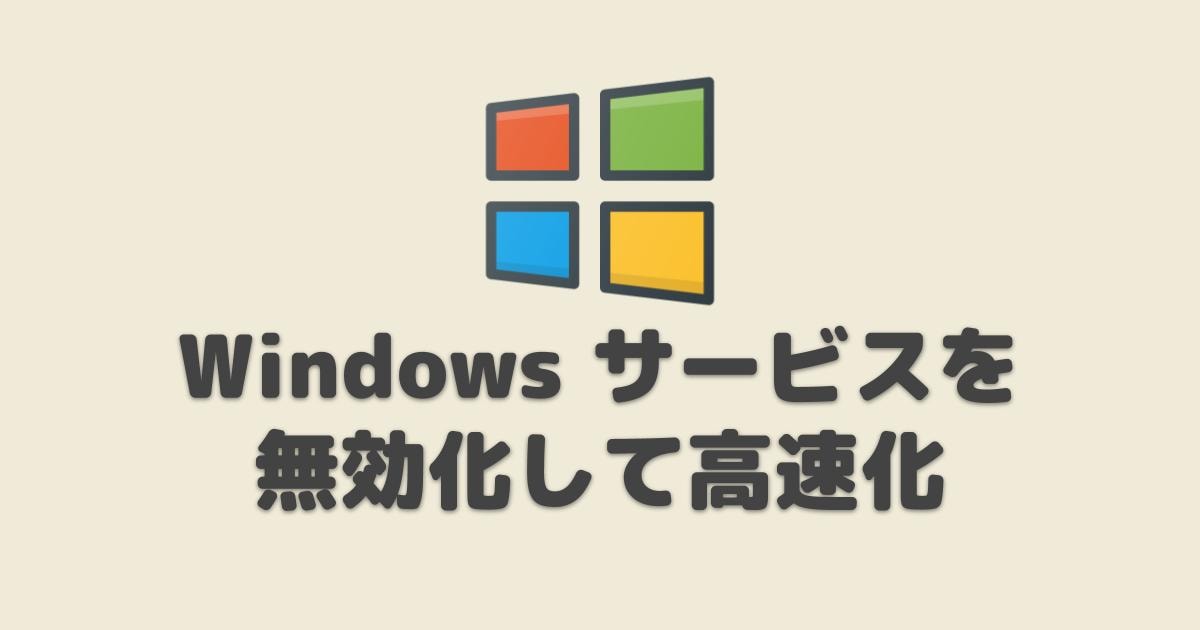
コメント